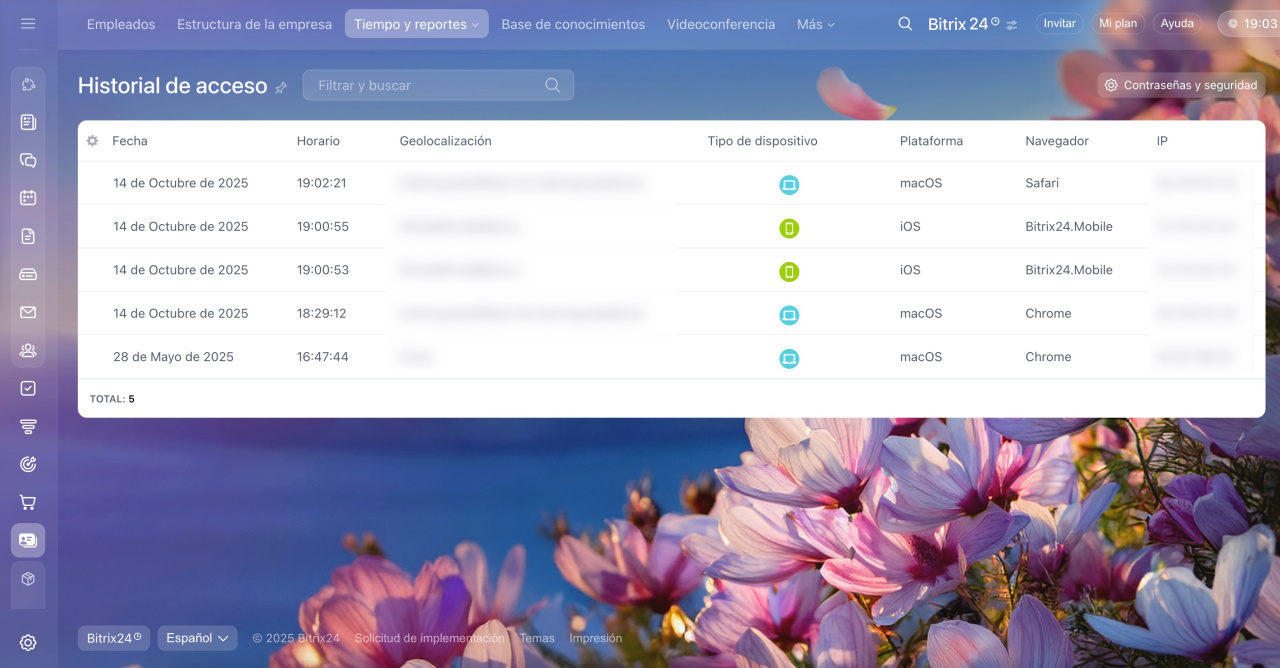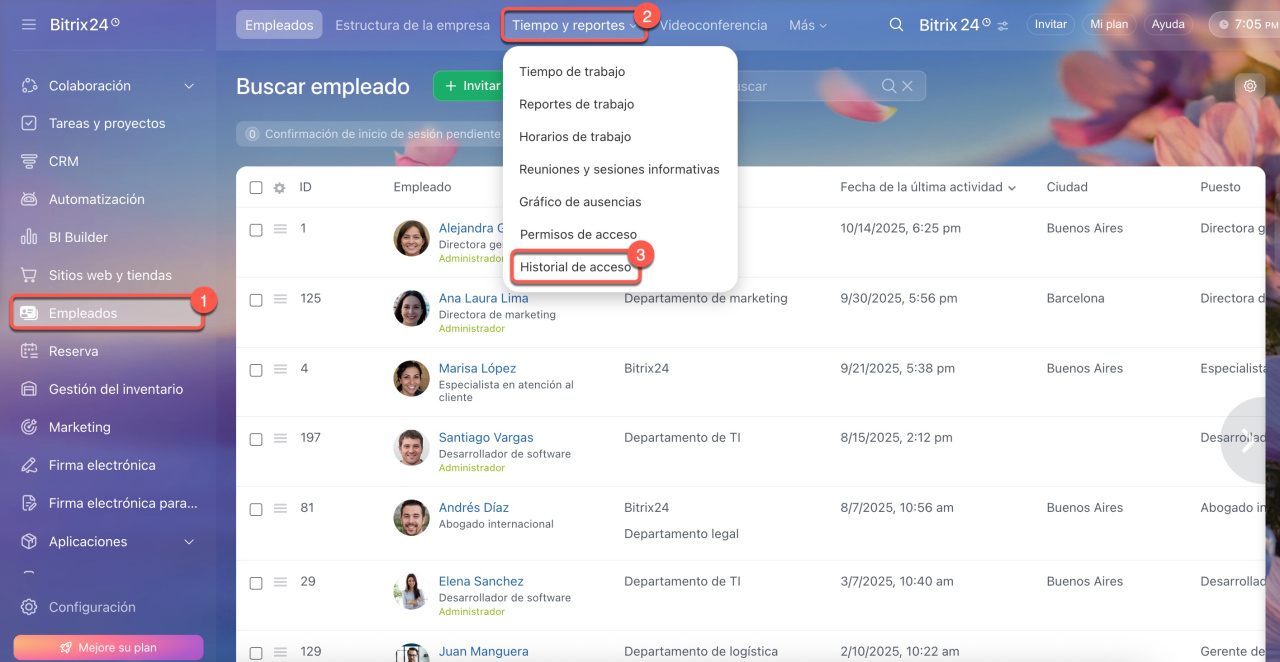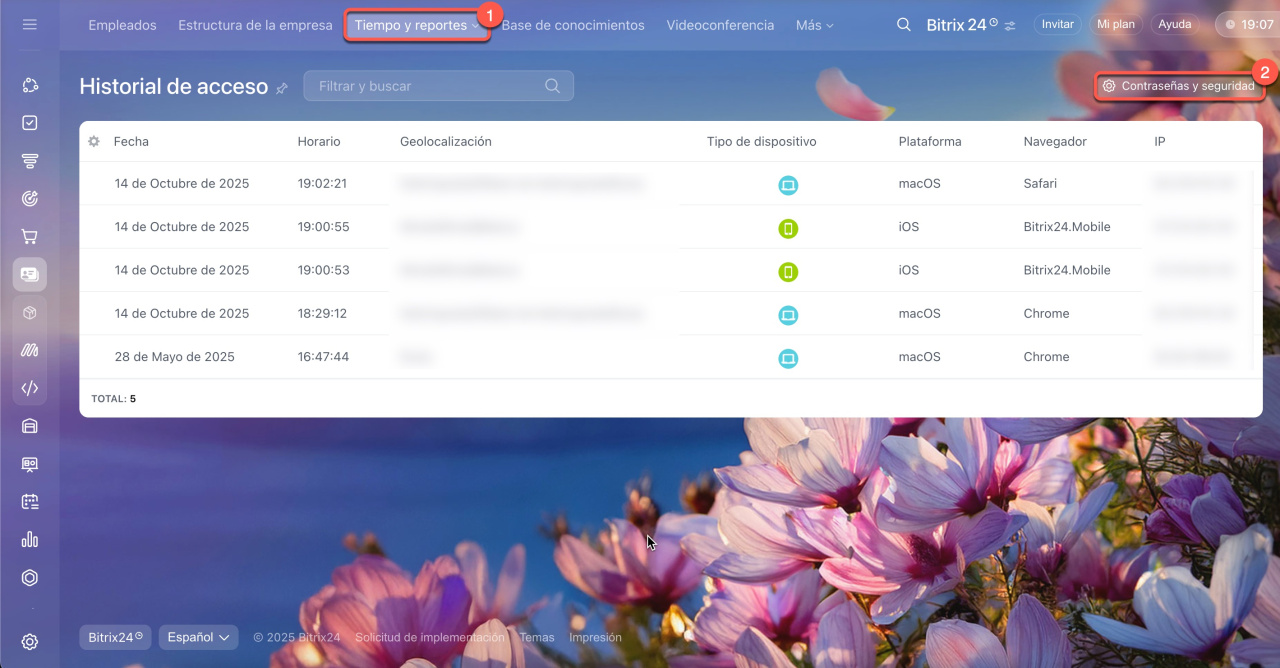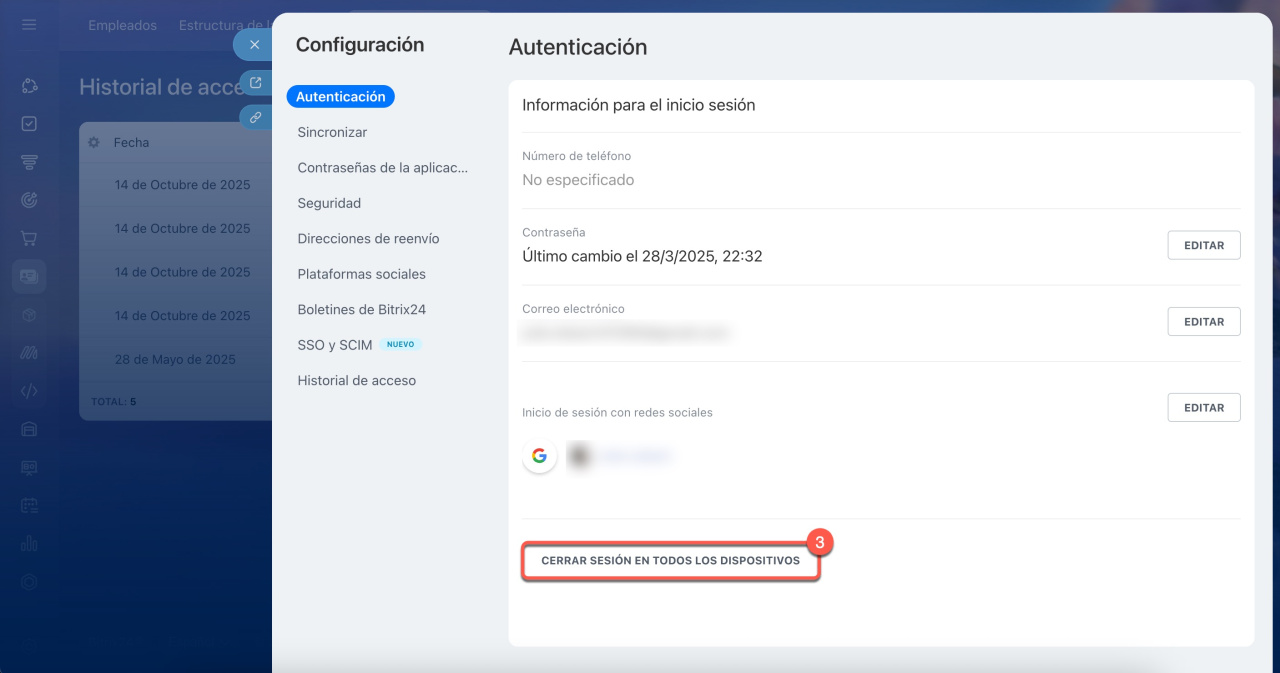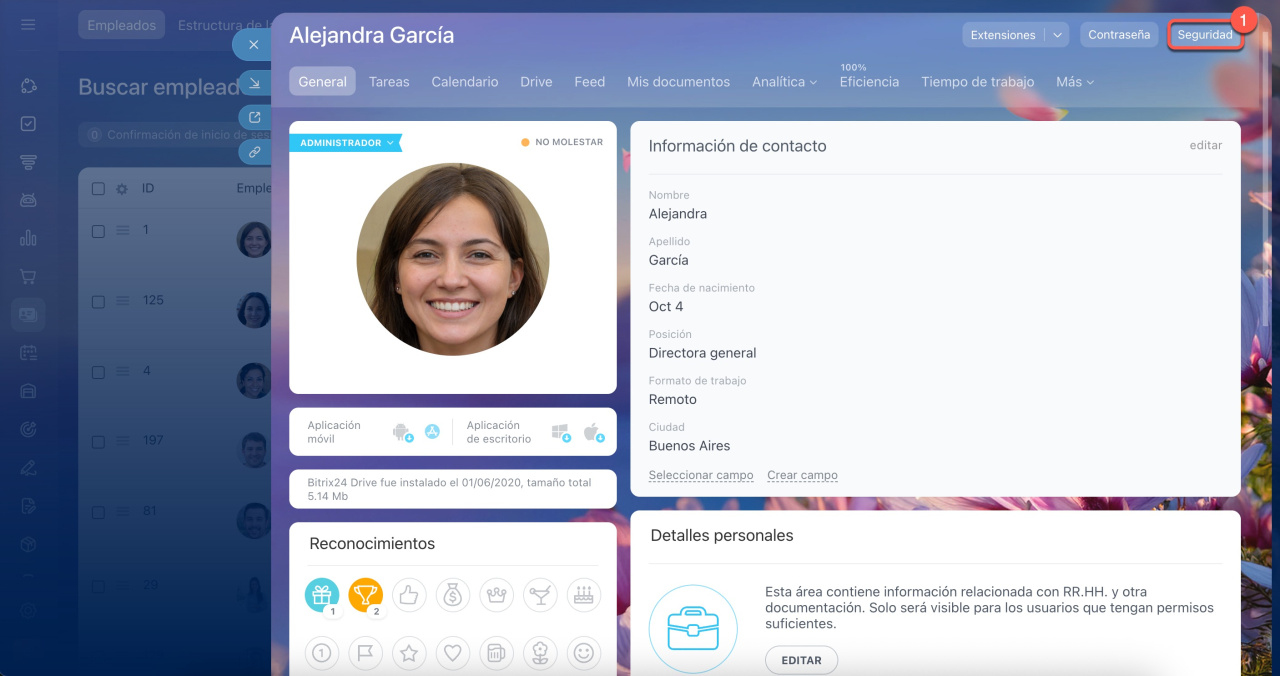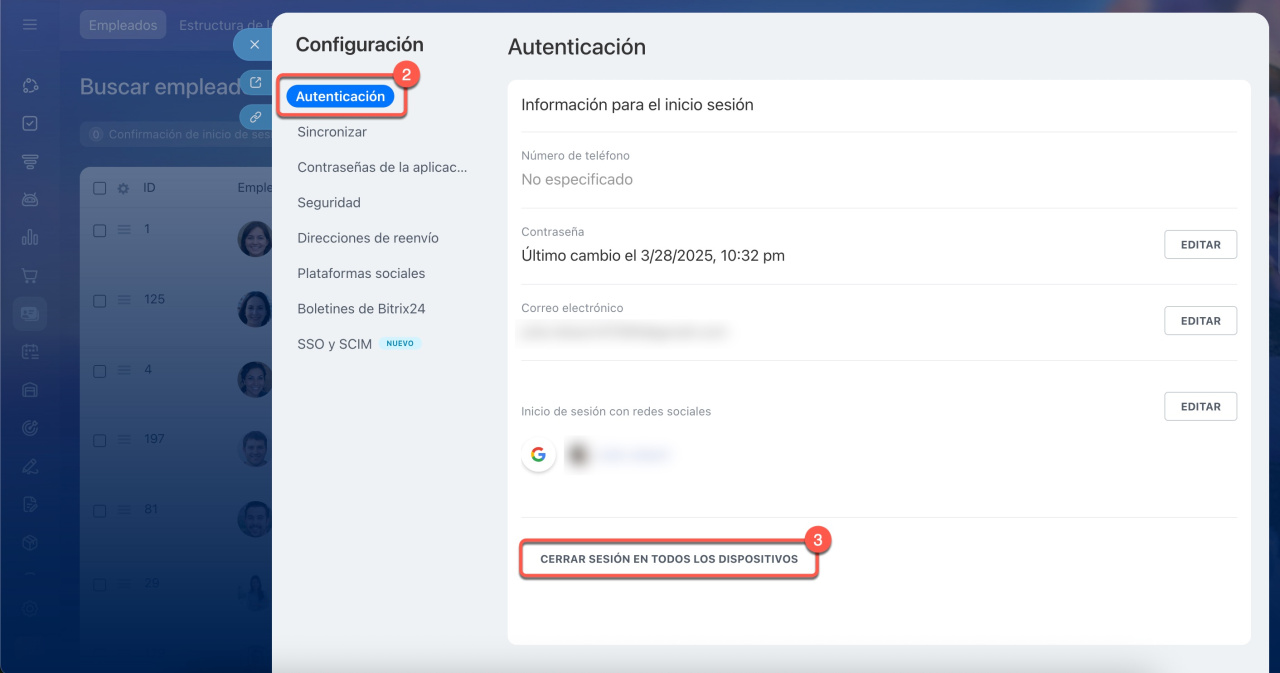En Bitrix24 puedes controlar tus inicios de sesión y la seguridad de tu cuenta. El administrador tiene acceso al historial de inicio de sesión de todos los usuarios. Los empleados solo pueden ver su historial de inicio de sesión.
Verifica de vez en cuando el historial de acceso. Si la sesión ha sido iniciada desde un dispositivo desconocido, ciérrala con un solo clic en todos los dispositivos excepto el actual.
El historial de acceso de los empleados se almacena durante un máximo de 180 días.
Ver la página de planes y precios
Consultar el historial de acceso de los empleados
Abre la sección de Empleados > Tiempo y reportes > Historial de acceso.
Si has notado una actividad sospechosa, cierra sesión en todos los dispositivos excepto el actual. Luego cambia la contraseña y habilita la autenticación en dos pasos.
Cambiar contraseña
Habilitar autenticación en dos pasos
Cerrar sesión en todos los dispositivos
En la sección Tiempo y reportes. Haz clic en Contraseñas y seguridad en la esquina superior derecha.
En el perfil personal. Haz clic en Seguridad > Autenticación > Cerrar sesión en todos los dispositivos.
Resumen
- En Bitrix24 puedes controlar tus inicios de sesión y la seguridad de tu cuenta.
- La página Historial de acceso muestra la fecha y la hora del inicio de sesión, la geolocalización, el dispositivo utilizado (ordenador o teléfono), el sistema operativo, el navegador y la dirección IP.
- El administrador puede ver el historial de acceso de todos los usuarios, mientras que un empleado habitual solo puede ver su historial de inicio de sesión.
- El historial de acceso de los empleados se almacena durante un máximo de 180 días.